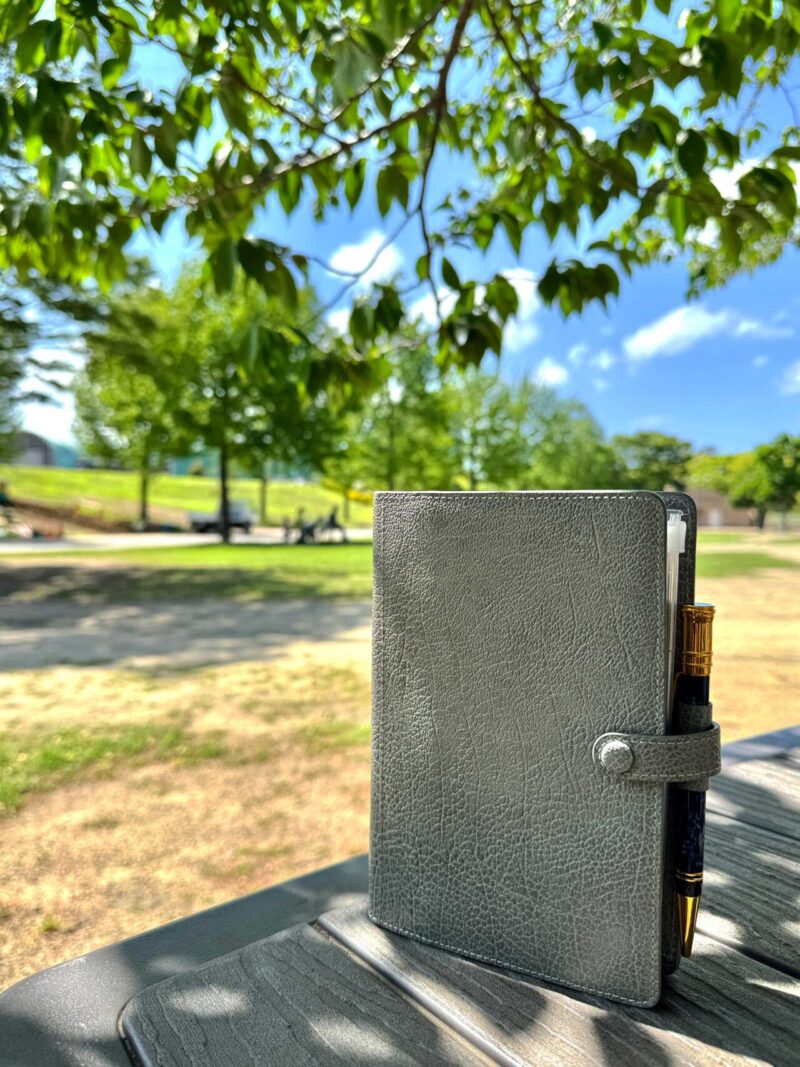こんにちは!
本当は昨日が担当日だったのにも関わらず、完全に担当日を勘違いをしてしまってた長田です(汗)
文房具屋のブログでパソコン?と思われる方が多数だと思いますが、最近は文房具とパソコンの境界線が曖昧になってきているようにも感じます。(ちょっと強引ですね、汗)
そんなこんなで、先日の連休を利用して自宅パソコンの『CPUクーラー』を交換しました!
まずCPUって何????という方は、インテルなどが製造している【パソコンの脳みそ】みたいな部品です。
インテルは『インテル入ってる “Intel Inside”』というキャッチフレーズで有名ですね^^
そのCPUの温度がかなり高温になってしまってたので、CPUを冷却するクーラー交換を実施することにしました。
ちなみに、交換する前の温度はこちら。
上がパソコン始動直後、下が高負荷時です。
CPU温度が75度にも達しています・・・
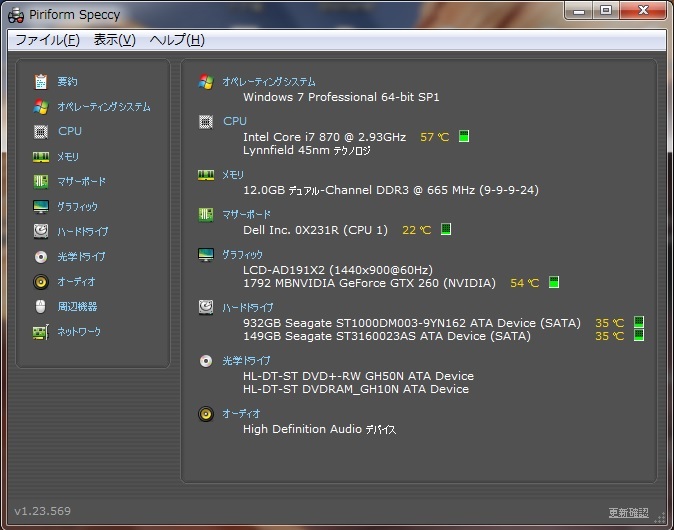
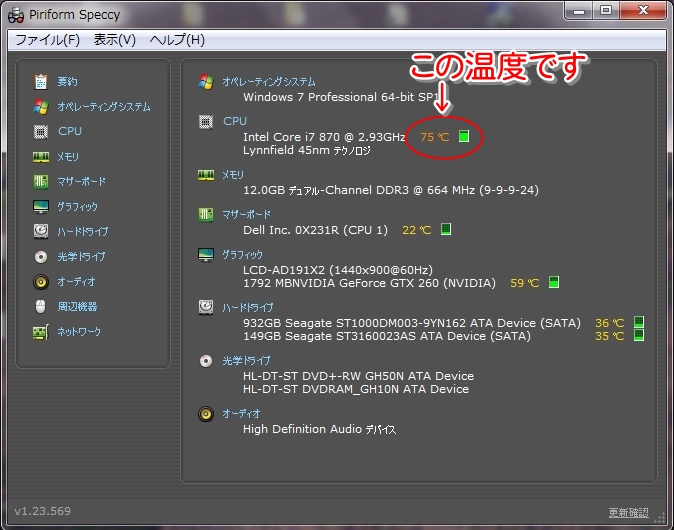
そこですぐにAmazonでポチッ。
土曜の深夜23時ごろに注文して日曜の9時には商品が到着。 さすがAmazon!
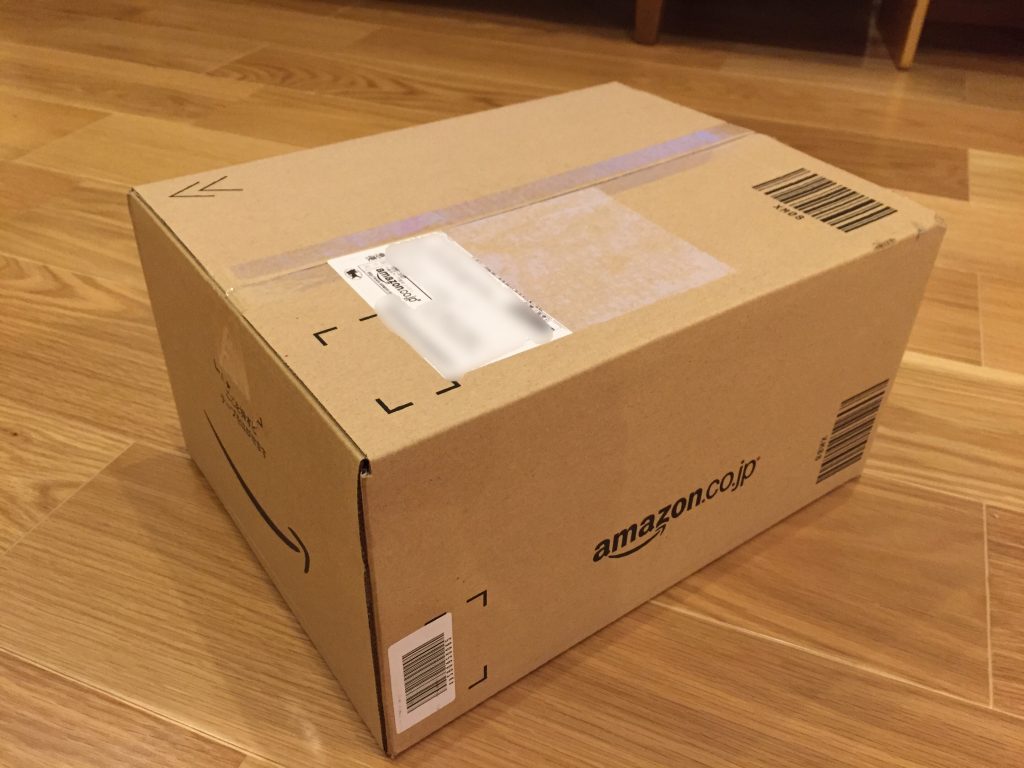
購入したのはコレ。 HYPER TX3 EVO という、COOLER MASTER社が発売している商品です。
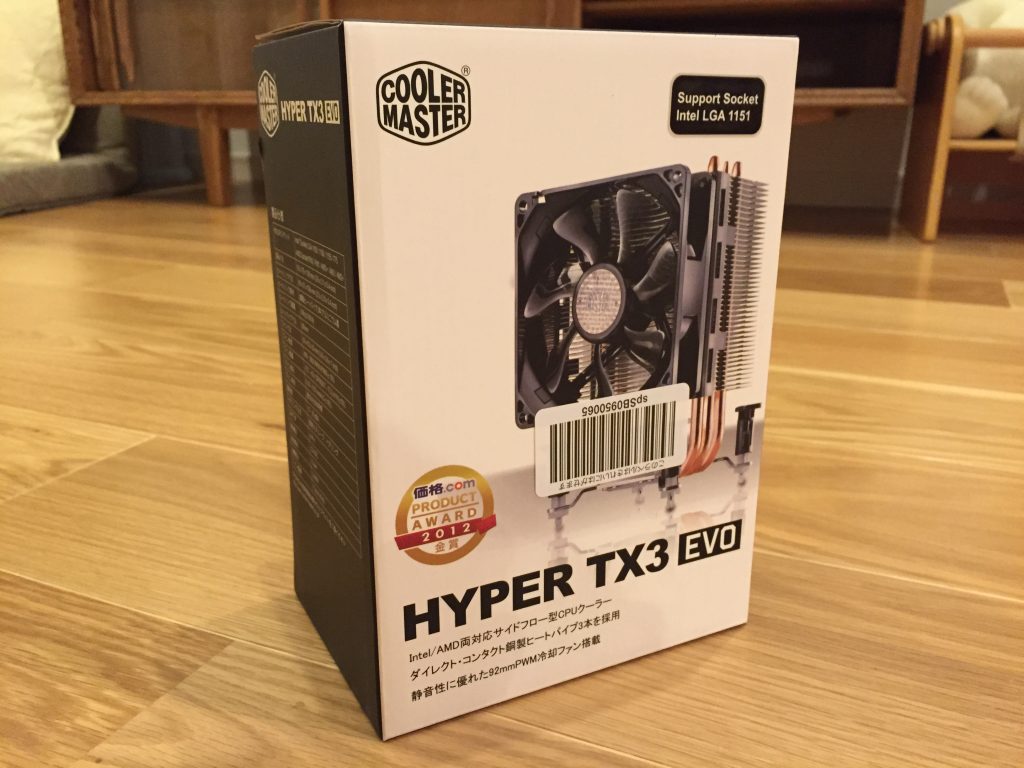

なかなか効き目ありそうです!
自宅で使用しているパソコンは DELL Studio XPS8000 という5年ほど前に発売されたモデルです。

まずはカバーを外して、CPUクーラーの確認です。
中央にファンが見えています。

取り外して、新旧のクーラーを比較。
左が新しいクーラー、右が元々付いていたクーラーです。
大きさが全く違います。

真ん中の四角形の部品がCPUです。
その上に塗られているグリスを拭き取ります。

そのまま付け替えて終了~、と上手くはいきません・・・
元々付属されていたピンでは、DELLのマザーボード(基板)には付きませんので、ピンを加工します。

加工ついでにファンを1個増設してダブルファンにしてみました。
ファンは近くのパソコン用品店で格安で手に入れました^^



ダブルファンにしたので、マザーボードからの配線も2股に分岐されたものに付け替えます。
それを2つのファンに取り付けます。


ファンをマザーボードに取り付ける前に、CPUにグリスを塗ります。(とても重要な作業なんです)

新たに購入したピンを使用して、(ちょっと強引に)取り付けて完了です!


さて、交換した効果は・・・
画像を取り忘れましたので、後日UPします(汗)